La computadora portátil está enchufada pero no se está cargando: aquí se explica cómo solucionarlo
Publicado: 2021-11-26¿Se encuentra con el problema "La computadora portátil está enchufada, no se está cargando"? No te preocupes, esta guía de solución de problemas puede ayudarte. Aquí encontrará las mejores prácticas para solucionar este problema.
¿Alguna vez ha pasado por una situación en la que está haciendo su trabajo en su computadora portátil y de repente aparece una notificación que le informa que su batería está a punto de agotarse? Luego, te apresuras a encontrar tu cargador e intentas enchufarlo antes de que la pantalla se vuelva completamente negra. Seguramente, es un problema muy común de encontrar. ¿no es así? ¿Cuántas veces te ha ocurrido esto?
Una vez que la fuente de alimentación está conectada, puede continuar con su trabajo en curso, pero muchas veces conecta el adaptador y no ve nada, ni una notificación de carga de la batería, ni un ícono de carga, ni una pantalla iluminada.
Bueno, es muy fácil preocuparse o irritarse cuando nota que su computadora portátil está enchufada pero no se está cargando. La idea de no poder usar la computadora portátil una vez que se agote la batería lo molestó muchísimo. Pero, no se preocupe, en numerosos casos, puede averiguar fácilmente por qué se encuentra con una “computadora portátil enchufada, que no se está cargando y reparando también.
Para ayudarte en esto, hemos preparado esta guía, aquí aprenderás los consejos más económicos para solucionar problemas de no carga del portátil. No importa si está utilizando una computadora portátil Lenovo, HP, Dell u otra, puede considerar estos consejos y trucos.
Los 8 consejos más prácticos para arreglar una computadora portátil están enchufados pero no se están cargando
En esta sección, vamos a discutir algunos enfoques que seguramente puede probar para solucionar los problemas de carga de la batería de la computadora portátil. Echa un vistazo a los consejos a continuación:
Consejo 1: compruebe todas las conexiones de cable
Antes de pasar a las soluciones más complicadas, solo asegúrese de haber enchufado el cable de carga firmemente en el puerto de carga de la computadora portátil. Después de eso, verifique su conexión a la toma de corriente, si en caso de que la actual no funcione, debe probar con otro enchufe o toma de corriente. Además de esto, no olvide asegurarse de que el cable esté enchufado únicamente en el adaptador de CA.
Lea también: 10 mejores software de prueba de batería de computadora portátil para Windows 10
Consejo 2: Verifique la integridad de la batería
¿La batería del portátil no carga? Para resolver esto, primero debe verificar la integridad de la batería. Si está utilizando una computadora portátil que viene con una batería extraíble, extraiga la batería y mantenga presionado el botón de encendido durante unos 30 segundos para drenar la energía adicional de la máquina. Luego, conecte el cable de alimentación y encienda su computadora portátil.
Si nota que la computadora portátil se enciende perfectamente, indica que el adaptador de corriente funciona correctamente y que el verdadero culpable es la batería. A veces, puede intentar volver a insertar la batería, probablemente la batería no estaba colocada firmemente.
Y, en caso de que su computadora portátil no tenga la cámara de batería extraíble en la parte inferior, podría estar integrada dentro de la computadora portátil como la mayoría de las Mac. En este escenario, tendrá dos opciones, abrirlo usted mismo o ponerse en contacto con un especialista técnico solo para probar la batería.
Consejo 3: asegúrese de usar el puerto USB C correcto
USB C es una plataforma cruzada estándar muy conocida para conectar dispositivos de hardware, transferir datos y cargar la batería. Sin duda, los nuevos estándares admiten dispositivos más delgados, pero al mismo tiempo, podría causar algunos problemas. Muchos fabricantes solo han optado por hacer que los puertos USB C específicos sean estándar, lo que no cargará su dispositivo.
Además, puede encontrar dos puertos USB C en su dispositivo, uno para transferir datos y el otro para cargar. Si se enfrenta a un problema de carga de la computadora portátil, asegúrese de estar conectado al puerto USB C correcto. Además, para asegurarse de que está enchufado en el puerto correcto, busque un pequeño icono de carga en el lado del puerto que está diseñado solo para carga.
Consejo 4: compruebe el conector
Al enchufar el cable en el conector de alimentación de la computadora portátil, asegúrese de que la conexión sea algo estable. Si hay alguna partícula de polvo dentro del conector, es posible que no pueda establecer una conexión sólida o limpia. Para limpiar su conector, puede usar un palillo de dientes, y una vez que esté limpio, puede intentar enchufarlo nuevamente.
Además, es posible que el conector se haya roto o dañado, por lo que no se conecta firmemente. En este caso, deberá visitar una tienda de reparación de PC. Y, si está bastante seguro de sus habilidades técnicas, entonces puede abrirlo usted mismo.
Lea también: El puerto USB [fijo] no funciona en Windows 10
Consejo 5: actualice los controladores de su batería
La razón principal detrás de todos los problemas relacionados con la batería son los controladores de batería obsoletos. Cuando los controladores correspondientes desaparecen y se vuelven obsoletos, su computadora portátil comienza a mostrar problemas como que la computadora portátil no se está cargando. Por lo tanto, es crucial mantener los controladores de la batería siempre actualizados. No solo los controladores de la batería, sino que debe actualizar todos los controladores de la PC de vez en cuando para garantizar el buen funcionamiento de todo el sistema y el hardware conectado.

Cuando se trata de actualizar los controladores, tiene dos formas, hacerlo manualmente visitando el sitio web oficial del fabricante de la PC o usando una utilidad de actualización de controladores. Encontrar e instalar los controladores manualmente es una tarea un poco tediosa o propensa a errores, especialmente para los novatos. Por lo tanto, le recomendamos que utilice la mejor utilidad de actualización de controladores, como Bit Driver Updater.
Bit Driver Updater es una de las principales soluciones disponibles para actualizar todos los controladores obsoletos, fácil y rápidamente. El software verifica automáticamente la versión del sistema operativo Windows que su PC está ejecutando actualmente y luego encuentra los controladores más adecuados para su dispositivo. Además, con esta utilidad de actualización de controladores, uno puede actualizar todos los controladores defectuosos, obsoletos, rotos o corruptos a la vez. ¿Quiere saber cómo funciona Bit Driver Updater? Siga los pasos a continuación:
Paso 1: Para comenzar el proceso, primero debe descargar Bit Driver Updater en su computadora portátil. Puedes hacerlo gratis desde el botón de abajo.
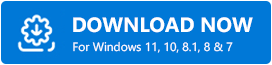
Paso 2: Ejecute su archivo de instalación y complete la instalación siguiendo las instrucciones en pantalla.
Paso 3: Inicie la utilidad en su PC y espere hasta que complete el escaneo.
Paso 4: A continuación, haga clic en el botón Actualizar ahora que se muestra junto a los controladores.
Paso 5: Alternativamente, también puede hacer clic en Actualizar todo para reparar todos los controladores defectuosos con un solo clic.
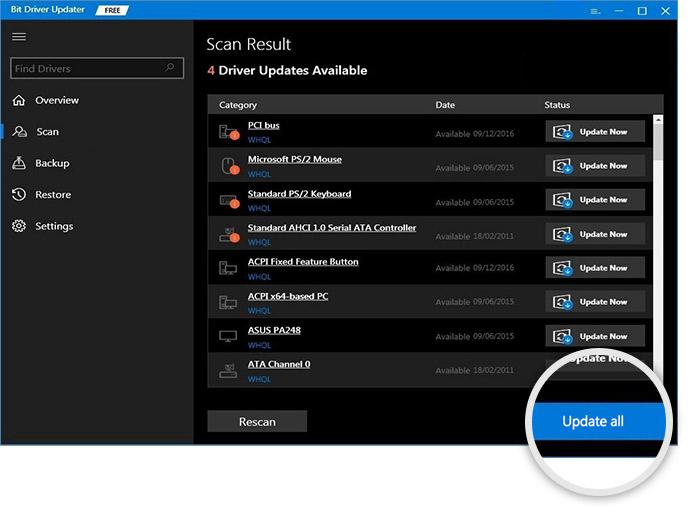
Si todavía tiene el mismo problema incluso después de actualizar los controladores de la batería y se pregunta "cómo reparar la computadora portátil que no se carga", intente con otra solución que se explica a continuación.
Consejo 6: Vuelva a instalar los controladores de la batería
A veces, la actualización de los controladores no funciona, si ese es el caso, debe intentar reinstalar los controladores de la batería. Si lo hace, le ayudará a resolver todos los problemas con los controladores. Para hacerlo, puede usar la utilidad integrada de Windows llamada Administrador de dispositivos. A continuación se detallan los pasos que se deben seguir para usar este método para solucionar el problema de que la computadora portátil no carga:
Paso 1: Inicie el Administrador de dispositivos presionando por completo el logotipo de Windows y las teclas X.
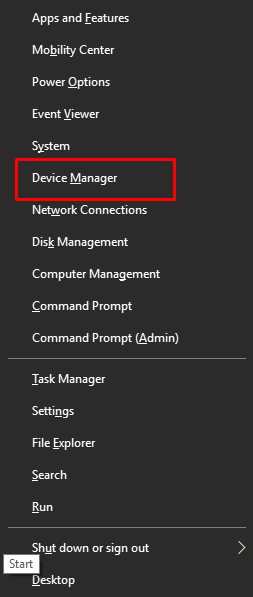
Paso 2: en la ventana del Administrador de dispositivos, debe buscar la categoría Baterías y expandirla haciendo doble clic en ella.
Paso 3: A continuación, verá dos dispositivos: Adaptador de CA de Microsoft y ACPI de Microsoft: batería con método de control compatible. Haga clic con el botón derecho en cada uno y seleccione Desinstalar dispositivo en la lista del menú contextual.
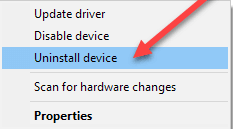
Paso 4: Haga clic en SÍ si aparece una ventana emergente que le solicita su confirmación.
Espere a que el proceso termine la desinstalación. Esto evitará que la PC interfiera con la batería. Y cuando reinicia su PC, los controladores relacionados se reinstalan automáticamente. Así que intenta iniciar tu PC.
Lea también: Las mejores formas de solucionar problemas comunes de controladores en Windows 10, 8, 7
Consejo 7: Reduzca el uso de recursos
Si su computadora portátil está trabajando duro y se agota, es posible que su cargador no recargue la batería al instante. Para enfriar su dispositivo, el ventilador tiene que funcionar con más fuerza, lo que eliminará el uso de recursos y conducirá a suficiente energía de la batería. Si está ejecutando demasiados programas a la vez, se atascarán y terminarán consumiendo más energía de la batería a un ritmo mayor.
Por lo tanto, debe intentar cerrar los programas innecesarios para disminuir el uso de recursos. Para hacer lo mismo, deberá iniciar el Administrador de tareas presionando los botones del teclado CTRL + SHIFT + Esc al mismo tiempo, y en la pestaña Procesos, podrá ver cuántos recursos están actualmente en uso. También puede finalizar el programa que ya no necesita.
Consejo 8: use otro cargador de computadora portátil
Por último, pero no menos importante, si nada ha funcionado para reparar una computadora portátil enchufada que no se está cargando, el último recurso es pedir un cargador de computadora portátil completamente nuevo y verificar si funciona. Puede encontrar fácilmente cargadores de terceros o Amazon u otras plataformas de compras a un precio razonable. Pero le sugerimos que use un cargador oficial porque el uso de un cargador barato de terceros podría dañar su computadora portátil. Antes de comprar un cargador, revisa todas las reseñas y valoraciones.
Lea también: Cómo reparar un error de dispositivo USB no reconocido en Windows 10/8/7
Conclusión: enchufado pero sin cargar
Por lo tanto, estas fueron algunas soluciones probadas y probadas que pueden ayudarlo a solucionar el problema de la computadora portátil enchufada que no se está cargando. Con suerte, uno de estos debería funcionar para usted, pero, desafortunadamente, los problemas siguen siendo los mismos que antes, entonces tal vez una parte dentro de su computadora portátil esté dañada y finalmente impida que la batería funcione correctamente. Si ese es el caso, le recomendamos que visite un centro de reparación de PC o portátiles para que lo revise un experto.
Un técnico podría sugerir un reemplazo de la batería. Además de esto, también es crucial vigilar el estado de la batería para evitar fallas relacionadas. Si tiene alguna consulta o más dudas con respecto a lo mismo, díganos en los comentarios a continuación.
Por último, para leer más guías técnicas útiles, suscríbase a nuestro boletín y síganos en Facebook, Twitter, Instagram y Pinterest.
